MATLAB, généralement utilisé par les utilisateurs de Mac, est une application qui ajoute des fonctionnalités au système d'exploitation. L'installation de MATLAB est aussi simple que de faire glisser l'icône du logiciel dans votre dossier Application. Cependant, vous aurez peut-être besoin de plus que de glisser-déposer l'icône dans votre corbeille si vous voulez désinstaller MATLAB Mac.
Une fois MATLAB installé, il crée des fichiers que vous pouvez trouver à de nombreux endroits. Habituellement, ces fichiers, y compris les fichiers de support d'application et de préférences, sont volontairement conservés sur votre disque dur afin que les paramètres soient toujours enregistrés si vous souhaitez réinstaller l'application ultérieurement. À désinstaller complètement toute application inutile n'est pas aussi simple que de faire glisser l'icône dans la corbeille. Cependant, vous pouvez toujours entièrement désinstaller MATLAB on Mac pour libérer de l'espace dans votre lecteur. Continuez à lire ce guide pour apprendre à supprimer correctement MATLAB.
Contenus : Partie 1. Désactiver votre licence MATLABPartie 2. Désinstallation manuelle de MATLAB sur votre MacPartie 3. Désinstallation automatique de MATLAB sur votre MacPartie 4. Conclusion
Partie 1. Désactiver votre licence MATLAB
La première chose à faire avant de désinstaller MATLAB sur Mac est de désactiver votre licence MATLAB. Pour ce faire, suivez ces étapes pour désactiver votre licence :
- Ouvert MATLAB
- Cliquez Aide (icône de point d'interrogation) dans la barre d'outils
- Sélectionnez Licence
- Choisir Désactiver le logiciel, puis suivez les instructions affichées à l'écran
Comme alternative, vous pouvez également désactiver votre licence MATLAB à partir du site Web MathWorks License Center.
- Allez à Centre de licence MathWorks site
- Sélectionnez la licence Matlab
- Accédez à la section Installer et activer
- Cliquez sur le bleu
Xicône dans la colonne Désactiver visible dans la ligne de la licence MATLAB - Confirmez l'action en cliquant sur Désactiver
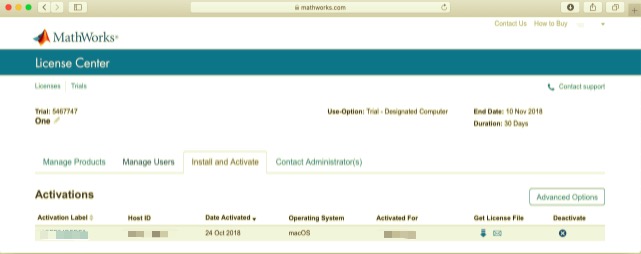
Partie 2. Désinstallation manuelle de MATLAB sur votre Mac
Avant de désinstaller MATLAB sur Mac, connectez-vous d'abord à votre Mac et désactivez MATLAB si l'application est en cours d'exécution. Vous pouvez cliquer avec le bouton droit sur l'icône de l'application et choisir Quitter (ou choisir MATLAB > Quitter MATLAB dans la barre de menus) pour désactiver l'application. Vous pouvez également vérifier le Moniteur d'activité, que l'on trouve dans le/Applications/Utilities/dossier, pour voir si l'application s'exécute en arrière-plan. Si vous ne pouvez pas quitter MATLAB, ouvrez Activity Monitor, sélectionnez l'application, cliquez sur le bouton rouge "Processus de quitter", Alors choisi Forcer à quitter lorsque la fenêtre contextuelle apparaît.
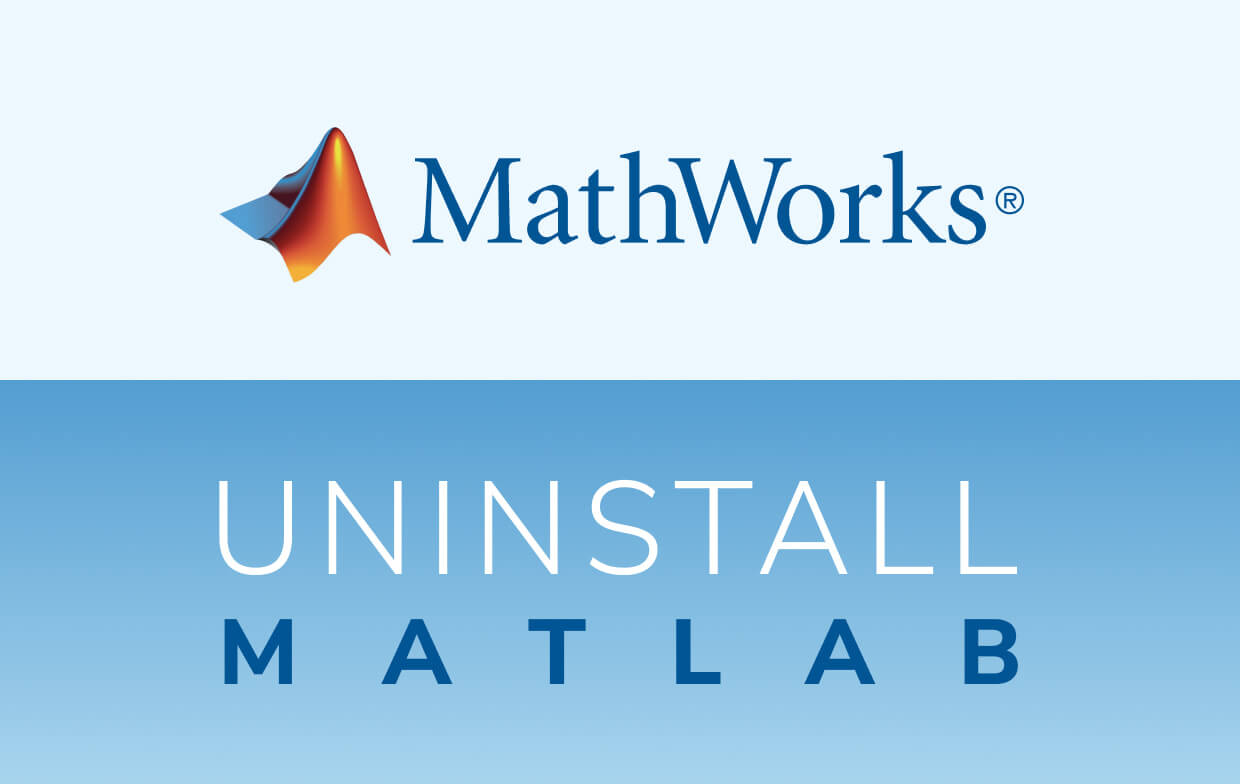
Désinstaller Matlab manuellement
Option 1 : désinstaller MATLAB dans la corbeille
- Ouvrez le Finder, allez sur le côté gauche et sélectionnez Matlab.
- Faites un clic droit sur l'icône et choisissez l'option : Mettre à la corbeille, ou vous pouvez simplement faire glisser Matlab vers la corbeille.
- Pour désinstaller, faites un clic droit sur l'icône de la corbeille et choisissez Vider la corbeille.
Cette approche est compatible avec toutes les versions de Mac OS X. La plupart des applications tierces peuvent être supprimées lors de l'utilisation de cette manière de glisser pour supprimer. Cependant, en ce qui concerne les autres applications intégrées, cela ne peut pas être possible car certaines applications vous demanderont un mot de passe si vous essayez de le faire glisser dans la corbeille. Si vous ne pouvez pas déplacer Matlab vers la corbeille ou vider votre corbeille, essayez de maintenir le Option tout en sélectionnant Vider la corbeille dans le Finder, ou redémarrez votre Mac, puis réessayez plus tard.
Option 2 : Désinstaller MATLAB dans le Launchpad
- Ouvrez Launchpad et recherchez Matlab dans votre champ de recherche qui peut être vu en haut.
- Cliquez puis maintenez l'icône Matlab enfoncée jusqu'à ce qu'elle bouge. Ensuite, dans la partie supérieure gauche de l'icône Matlab, cliquez sur
Xpour procéder à la désinstallation.
Cette option ne fonctionne qu'avec les programmes téléchargés depuis l'App Store. Matlab sera désinstallé automatiquement après avoir cliqué sur le X icône, et vous n'aurez pas besoin de vider votre corbeille par la suite. Cependant, les applications intégrées ne peuvent pas non plus être désinstallées de cette manière.
Option 3 : Désinstaller MATLAB sur Mac via le programme d'installation intégré
Notez que certains logiciels Mac sont livrés avec leurs propres programmes de désinstallation désignés. Vous pouvez supprimer manuellement tous les composants de support. Cependant, il est préférable d'utiliser le programme de désinstallation désigné pour supprimer l'application, y compris son logiciel ou les éléments liés.
- Pour ouvrir le fichier d'installation de Matlab, localisez-le d'abord, puis double-cliquez dessus.
- Double-cliquez sur le [programme de désinstallation] pour démarrer.
- Pour terminer le processus de désinstallation, suivez les instructions à l'écran.
Suppression des fichiers associés de Matlab
Les applications stockent leurs fichiers de support et leurs préférences à deux emplacements, et elles sont nommées Bibliothèque. En plus de ces fichiers, Matlab disperse également ses composants, tels que les démons/agents de démarrage, les extensions de noyau ou les éléments de connexion tout autour du système. Pour désinstaller complètement Matlab sur Mac et supprimer toutes les traces qui y sont liées, vous pouvez suivre ces étapes :
Suppression des fichiers associés de Matlab de /Library
- Lancez le Finder, sélectionnez Aller dans la barre de menus et cliquez sur Aller au dossier.
- Tapez le chemin de la bibliothèque de niveau supérieur sur votre disque dur :
/Library, et vous pouvez appuyer sur Entrée. - Recherchez les éléments avec le mot Matlab dans les dossiers suivants :
/Library/Library/Caches/Library/Preferences/Library/Application Support/Library/LaunchAgents/Library/LaunchDaemons/Library/PreferencePanes/Library/StartupItems
- Après avoir vu les fichiers/dossiers correspondants, faites un clic droit puis choisissez Déplacer vers la corbeille.
Suppression des fichiers associés de Matlab de~Library
- Accédez à Aller> Aller au dossier, tapez
~Library, puis appuyez sur Entrée. - Recherchez tous les fichiers ou dossiers portant le même nom dans le même ensemble de dossiers, puis supprimez-le :
~/Library~/Library/Caches~/Library/Preferences~/Library/Application Support~/Library/LaunchAgents~/Library/LaunchDaemons~/Library/PreferencePanes~/Library/StartupItems
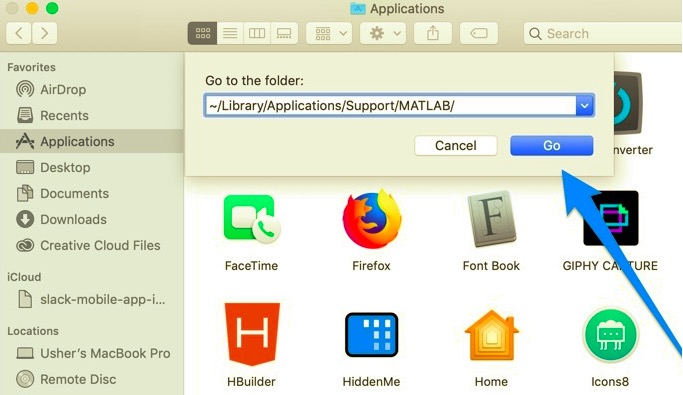
- Pour supprimer définitivement tous les fichiers restants, videz la corbeille.
Partie 3. Désinstallation automatique de MATLAB sur votre Mac
La plupart des utilisateurs recherchent une désinstallation propre des applications indésirables, mais la recherche manuelle de composants logiciels est une tâche difficile. Si vous recherchez une méthode moins compliquée qui peut vous éviter de perdre trop de temps à rechercher des fichiers pour désinstaller MATLAB sur Mac, vous êtes au bon endroit.
PowerMyMac est un outil puissant avec la fonction de désinstallation Mac qui supprime les applications et leurs fichiers associés en quelques clics. Vous n'aurez pas besoin de parcourir manuellement les divers fichiers logiciels laissés pour compte une fois que vous commencez à utiliser Programme de désinstallation de PowerMyMac.
Cet outil analyse automatiquement l'ensemble du système à la recherche d'applications et de fichiers indésirables que vous pouvez supprimer, libérant ainsi de l'espace sur votre disque dur. Il possède également différentes fonctionnalités, ce qui en fait un outil tout-en-un pour votre Mac. Pour en savoir plus sur PowerMyMac, cette section de l'article vous guidera sur la façon de désinstaller automatiquement MATLAB sur Mac en utilisant Programme de désinstallation de PowerMyMac:
- Téléchargez le PowerMyMac, installez l'application et ouvrez l'application.
- Sélectionnez le programme de désinstallation et appuyez sur Rechercher l'application pour commencer à analyser les applications installées sur votre Mac.
- La liste des applications installées apparaîtra sur le côté gauche de la page une fois l'opération terminée. Recherchez Matlab dans la liste des applications analysées, puis cliquez sur Matlab.
- Une fois que vous avez cliqué sur l'application, les fichiers liés à Matlab apparaîtront sur le côté droit de la page. Sélectionnez simplement tous les fichiers indésirables et l'application, puis cliquez sur le bouton Propres.
- Cliquer sur le bouton Nettoyer supprimera automatiquement tous les composants sélectionnés. Une fois terminé, une fenêtre pop-up apparaîtra disant "Nettoyage terminé", qui indiquera que le processus est terminé. Il apparaîtra combien de fichiers ont été supprimés, combien d'espace a été nettoyé et combien d'espace est maintenant disponible sur votre disque dur.
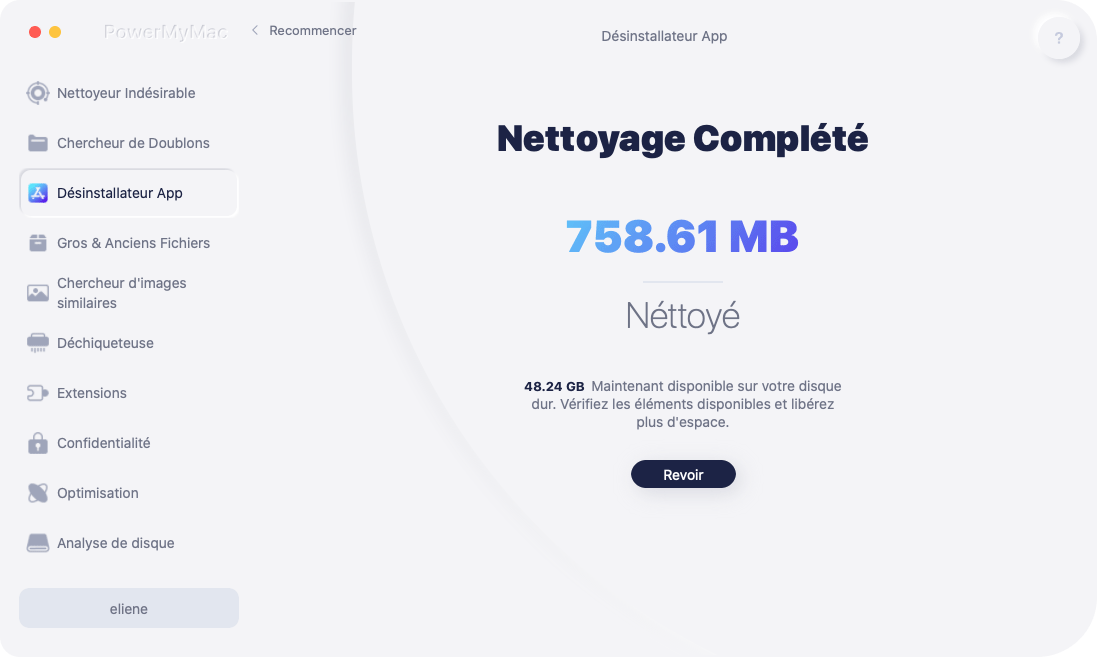
Partie 4. Conclusion
Comment l'utiliser ? désinstaller Matlab sur Mac? Même les utilisateurs expérimentés peuvent toujours être perdus lorsqu'il s'agit de désinstaller une application de Mac. Cet article propose un guide détaillé sur la façon de supprimer Matlab sur Mac manuellement à l'aide de diverses options et automatiquement à l'aide du PowerMyMac. Il est fréquent qu'un programme crée des fichiers supplémentaires sur votre Mac, ce qui rend plus difficile la recherche des fichiers restants de Matlab.
Ils sont très probablement cachés et conservés dans le dossier Bibliothèque pour qu'il ne soit pas supprimé accidentellement. Si vous souhaitez désinstaller Matlab sur Mac, vous pouvez supprimer manuellement ou automatiquement le logiciel et ses fichiers. Une méthode hautement recommandée consiste à utiliser PowerMyMac pour une approche simple, car il analyse automatiquement toutes les applications inutiles et peut être supprimé en un seul clic.



